Co je to přístupový bod? Snadné nastavení apn pro Yota
Mobilní internet od Yoty je dostupný ve dvou krocích – zakoupením SIM karty a její aktivací. Přenos dat po síti 4G/3G/2G probíhá již při prvním připojení, stačí jen jednou zkontrolovat a případně provést všechna nastavení správně internetová yota apn.
Základní nuance ve spojení
Práce obvykle začíná automaticky a nevyžaduje od klienta žádné úsilí, kromě výběru tarifu, který je pro něj výhodný. Ale abychom se vyhnuli problémům s internetem, stále stojí za to ponořit se do některých jeho jemností:

Tento společné rysy zahájení práce, což se bude hodit všem majitelům SIM karet. Pokud ji automatická aktivace se nestalo, v závislosti na typu zařízení můžete všechny problémy vyřešit ručně do 5 minut.
Nastavení MMS ve všech možnostech je stejné a provádí se po vytvoření prvního bodu pro internet. Jediné, co musíte udělat, je nastavit název „mms“ a zadat mms.yota. Proxy – 10.10.10.10.
Aktivace SIM karty a nastavení přístupového bodu v systému iOS
Registrace SIM karty obvykle probíhá automaticky při jejím prvním použití, jak je indikováno logem poskytovatele na obrazovce. Ale v případech s Tablety Apple Schéma iPadu se může lišit. Chcete-li získat neomezený přístup k World Wide Web na vysoká rychlost Při prvním připojení budete muset aktivovat přenos dat a počkat na navázání spojení. Dále musíte navštívit jakýkoli zdroj, který povede k automatickému převodu do oficiální stránka. Stačí zaregistrovat svůj profil a internet je již ve vaší kapse. Celý postup lze schematicky znázornit takto: 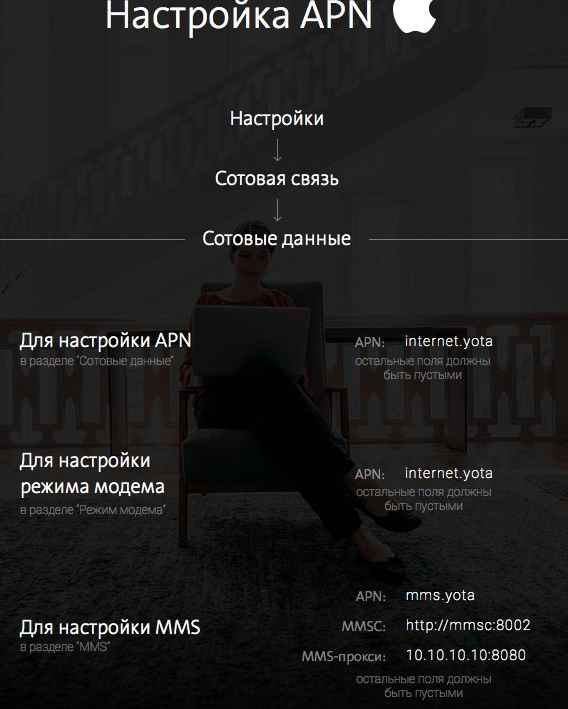
Pro připojení bodu k majitelům chytrých telefonů nebo tabletů od výrobce Apple běžících dál operační systém iOS, budete muset nejprve přejít do sekce „Nastavení“. Zde vyberte „Cellular“ a „Cellular Data“.
Ručně zadejte apn pro operátora do pole přístupového bodu - internet.yota. Zbývající řádky nechte prázdné a zaškrtněte dvě funkce v APN TYPE - výchozí, supl. Poté klikněte na tlačítko uložit.
Po dokončení všech pokynů nezapomeňte zařízení restartovat.
Vytváření parametrů apn v systému Android
Aktivace karty probíhá stejným způsobem předchozí verze. Smartphony registrují vše samy, ale z tabletu stačí přejít na web operátora a vyplnit profil. Níže je schéma, jak získat přístup. 
Pokud po provedení všech výše uvedených postupů stále nebylo možné se připojit online, pak přístupový bod yota apn vyžaduje aktualizaci dat v manuální režim. V „Nastavení“ klikněte na další část „Více“ a „Mobilní síť“. V poli přístupového bodu vyberte „Vytvořit nový“ s názvem poskytovatele a zadejte internet.yota. jiný informační pole nechat, jak je prázdný.
Nezapomeňte vypnout a zapnout telefon nebo tablet, aby se vytvořené záznamy aktivovaly.
Mobilní internet na Windows Phone
Všechno yota apn Nastavení lze snadno provést nezávisle, pokud dojde k poruše automatického nastavení. Nejprve vytvořte nové apn tak, že přejdete do sekce „Přístupový bod“ přes „Nastavení“. Vyberte ikonu plus a vyplňte pole se záznamem internet.yota pod příslušným názvem.
Po uložení jej znovu vyberte a zkontrolujte stav, měl by být aktivní.
Po nastavení vstoupí v platnost všechny provozní podmínky a můžete začít používat vysokou rychlost (pokud ne vnější faktory vliv – 20 Mbit/s) mobilní internet.
Jak nakupovat Samsung Galaxy S8 je 10x levnější?
Objednal jsem si sám před měsícem Kopie Samsung Galaxy S8, o 6 dní později jsem si ho vyzvedl na poště) A tak jsem se rozhodl zanechat recenzi!
Tento článek bude hovořit o malém triku, ke kterému se může uchýlit jistý virtuální OpCoS, aby oklamal své předplatitele v procesu poskytování služeb. přenos paketů data. Zaměříme se na výběrové řízení a pomocí Accessu Název bodu.
Jak si pamatujeme z článku GPRS zevnitř. Část 2, APN se používá během procedury aktivace kontextu PDP a je určena k určení služby požadované předplatitelem.
Služby poskytované prostředky paketové sítě mobilního operátora může být:
- Mobilní internet
- Intranet VPN přístup
- LAN přes GPRS
- PTT
- SMS přes GPRS*
* - za poskytování přepravních služeb krátké zprávy APN se nepoužívá a není potřeba aktivovat PDP kontext, stačí provést proceduru GPRS Attach.
- končit ".gprs"*
- mají v názvu speciální znaky (? % # $ *)**
- být kratší než 1 znak a více než 63 znaků*
- začněte kombinacemi sekvencí znaků: LAC, RAC, SGSN, RNC
- začněte kódem operátora (viz níže)
** - jsou použity pouze alfanumerické sekvence znaků: „A… Z“, „a… z“, „0… 9“ a také znaky „-“.
APN musí také začínat alfanumerickou sekvencí znaků a na straně SGNS nerozlišuje velká a malá písmena.
Funkčně
APN je určen k určení IP adresy GGSN, která bude poskytovat službu požadovanou předplatitelem při aktivaci PDP kontextu"a.
Volitelný
APN se skládá ze dvou částí - identifikátor sítě (povinná část) a identifikátor operátora (nepovinná část):
- identifikátor sítě určuje IP adresu GGSN nebo několika GGSN a pro první přiblížení určuje typ sítě, ke které má GGSN přístup;
- identifikátor operátora představuje parametry sítě operátora, ve které se nachází obsluhující GGSN a skládá se z MNC a MCC (například mnc009.mcc255.gprs - nějaký operátor, Ukrajina - který se také nazývá GOI), pokud tato data nejsou v název APN, pak pro předplatitele domácí síť operátor SGSN přidá tzv. Default APN Operator Identifier, specifikovaný v SGSN pro domovskou síť účastníka, tzv. HPLMN *;
* - pro předplatitele mobilní síť, existuje pojem domácí síť, tzn. síť, ve které budou platit tarify uvedené ve smlouvě o poskytování síťových služeb, ale existuje i pojem host nebo roamingová síť, ve které budou platit tarify podle roamingové smlouvy mezi operátory. V tomto případě bude pro účastníka existovat pouze jedna domácí síť, ale může existovat několik sítí pro hosty.
- Přijato od účastníka, když je aktivován kontext PDP (registrovaný v samotném APN).
- Generuje se z IMSI předplatitele, pokud je uživatel typu roaming a požaduje přístup do své domovské sítě.
- Získáno z parametru GOI, který je registrován v SGSN pro síť, do které předplatitel patří
Pro každé PLMN, ať už je to Home PLMN nebo Visitor PLMN, vám většina prodejců umožňuje zaregistrovat na SGSN tzv. Default APN Operator Identifier, který je automaticky nahrazen jako Network Identifier, tj. ve skutečnosti nahrazuje APN požadovaný účastníkem, ale pouze pokud účastník udělal chybu při psaní APN nebo zadal APN, které v síti operátora neexistuje. Hlavní myšlenka použití parametru DEFAPN je zaměřena na snížení čísla. neúspěšné pokusy aktivace PDP Context"a, pokud předplatitelé udělali chybu, tj. uvedli v nastavení připojení nesprávné APN. Použití parametru DEFAPN je volitelné a nijak neovlivňuje celkovou funkčnost, tzn., že operátor nesmí nakupovat licence k používání tohoto funkce Kromě nastavení DEFAPN je obvykle požadovaným nastavením na SGSN"e oprávnění k přepsání požadovaného APN a také. individuální nastavení nahrazení požadovaného APN pro roamingové předplatitele.
Co ale brání operátorovi v použití další funkce ve váš prospěch... :)
Scénáře vývoje událostí jsou téměř stejné jak pro roamingové účastníky, tak pro účastníky nacházející se v jejich domovské síti, rozdíl je pouze v tom, že parametry pro nahrazení požadovaného APN musí být specifikovány pro PLMN, ke kterému uživatel patří (tj. buď HPLMN nebo VPLMN), proto jsou všechny následující stejně použitelné pro oba scénáře, kdy je účastník v roamingové síti (VPLMN) i v domovské síti (HPLMN).
- Chytrý předplatitel
Vzhledem k tomu:účastník zadal v nastavení telefonu existující APN (například opsos.com.ua), ke kterému má povolen přístup. Jeho profil na HLR obsahuje seznam povolených APN (například v tomto pořadí - internet, opsos.com.ua, mms.opsos.com.ua).- DEFAPN
Aktivováno Přepsání požadovaného APN
Povoleno
Účastník je ve své domovské síti:
k požadovanému APN SGSN přidá GOI specifikovanou pro HPLMN (tj. pro našeho virtuálního operátora je to mnc009.mcc255.gprs), podle celé jméno APN - opsos.com.ua.mnc009.mcc255.gprs vyřeší IP adresu GGSN, která bude obsluhovat relaci GPRS. Kontext PDP pro účastníka bude úspěšně aktivován podle jím zadaného APN (v našem případě to bude opsos.com.ua), tarify za použití paketového přenosu budou odpovídat tarifům přístupového bodu opsos.com.ua .
Předplatitel je v síti pro hosty:
v síti pro hosty přidá SGSN zadané jméno APN GOI domovské sítě na základě informací z IMSI odešle požadavek na DNS server a obdrží IP adresu GGSN v domovské síti operátora, poté přesměruje PDP kontext do domovské sítě účastníka, tzn. Při roamingu používají předplatitelé roamingové SGSN, ale veškerý provoz prochází jejich „domovským“ GGSN. Tarify za použití paketového přenosu budou odpovídat roamingovým tarifům přístupového bodu opsos.com.ua pro účastníka. - DEFAPN
Neaktivováno Přepsání požadovaného APN
Nepovoleno
Další vývoj událostí je téměř podobný jak pro roamingové účastníky, tak pro účastníky v jejich domovské síti (HPLMN), takže nebudeme uvažovat oba scénáře, ale pouze poukážeme na hlavní rozdíly.
V tomto scénáři se nic nezmění, předplatitel si bude moci aktivovat PDP Context pomocí APN - opsos.com.ua, tarify za využívání paketových služeb budou odpovídat tarifům přístupového bodu opsos.com.ua.
- DEFAPN
Aktivováno Přepsání požadovaného APN
Povoleno
- Typický předplatitel
Vzhledem k tomu:účastník v nastavení uvedl existující APN, například - internet (nebo jakékoli jiné APN existující v síti operátora), zatímco v nastavení účastníka na HLR (v jeho profilu) je v parametru APN uvedeno „*“.- DEFAPN
Aktivováno Přepsání požadovaného APN
Povoleno
Účastník si bude moci aktivovat PDP kontext pomocí jím určeného APN - internetu, tarify za využívání paketových služeb budou odpovídat tarifům bodu Přístup na internet, protože Parametr DEFAPN se žádným způsobem nepodílí na aktivaci kontextu účastníka. - DEFAPN
Neaktivováno Přepsání požadovaného APN
Nepovoleno
Účastník si bude moci aktivovat PDP kontext pomocí jím určeného APN - internetu, tarify za využívání služeb paketového přenosu budou odpovídat tarifům přístupového bodu k internetu.
- DEFAPN
Aktivováno Přepsání požadovaného APN
Povoleno
- Téměř chytrý předplatitel
Vzhledem k tomu:účastník zadaný v nastavení telefonu NE existující APN (například mega.fast.internet), nebo účastník uvede v nastavení existující APN, které však nebude přítomno v seznamu povolených APN v profilu účastníka s HLR "a. Ve svém profilu na HLR, je uveden seznam pro něj povolených APN (například v tomto pořadí - internet, opsos.com.ua, mms.opsos.com.ua).- DEFAPN
Aktivováno Přepsání požadovaného APN
Povoleno
V tomto případě proto na straně SGSN bude přijat profil účastníka s HLR, bude určeno první APN v seznamu a PDP kontext bude aktivován pomocí tohoto prvního APN.Je zde malá nuance, protože... účastník nemá právo nějak zasahovat do změny svého profilu, to znamená, že je pravděpodobné, že prvním APN v seznamu povolených APN bude APN, jehož míra využití se ukáže jako nepříliš nízká.
- DEFAPN
Neaktivováno Přepsání požadovaného APN
Nepovoleno
V tomto případě uživatel obdrží odmítnutí aktivace kontextu PDP"a" a nebude moci používat požadovanou službu, dokud neurčí jedno z APN specifikovaných ve svém profilu pomocí HLR"a.
- DEFAPN
Aktivováno Přepsání požadovaného APN
Povoleno
- "Nadaný" předplatitel + malý trik(čti LOYALTY) operátora
Vzhledem k tomu:účastník slyší slovo APN poprvé (nebo označil neexistující APN / udělal chybu při zadávání existujícího APN), v jeho HLR profilu je místo APN nastaveno „*“.- DEFAPN
Aktivováno Přepsání požadovaného APN
Povoleno
Řekněme, že ve výchozím nastavení SGSN pro předplatitele PLMN, ke kterému předplatitel patří, je například DEFAPN - drahý.net nainstalován s „nejlevnějším“ (řekněme, že přenos paketových dat pod APN drahý.net je nejvíce drahý tarif v síti operátora) tarify za využití paketového přenosu dat . V tomto případě proto Pokud účastník neuvedl „správné“ APN, bude jeho požadované APN nahrazeno APN uvedeným v DEFAPN, tzn. - drahý.net.Zde se objeví další „nuance“: pokud se účastník připojí k síti za stanovených podmínek, bude platit za služby podle samotného „stropu“, tj. za drahou.net sazbu.
- DEFAPN
Neaktivováno Přepsání požadovaného APN
Nepovoleno
V tomto scénáři události obdrží předplatitel odmítnutí pro aktivaci kontextu PDP a nebude moci používat služby paketových dat.
- DEFAPN
Aktivováno Přepsání požadovaného APN
Povoleno
Závěr: Vždy kontrolujte nastavení a parametry, které jsou přenášeny při jakékoli komunikaci, včetně použití služeb GPRS/EDGE v sítích mobilních operátorů, protože velmi často se na internetu objevují zprávy o nespokojenosti s datovými službami a vysokým účtem za používání mobilní komunikace a získat nějakou rozumnou odpověď od operátora je někdy velmi, velmi obtížné.
Z Y.: Během psaní tohoto článku nebyl poškozen ani jeden mobilní účastník, protože... u nás jsou všichni operátoři „čestní“ a nadýchaní :-)
Malý pomocník:
APN- Jméno přístupového bodu
GGSN- Uzel podpory GPRS brány
GOI– Identifikátor operátora GGSN
GPRS- Obecná paketová rádiová služba
HLR- Registr umístění domova
HPLMN- Domov PLMN
IMSI– Mezinárodní identita mobilního účastníka
L.A.C.- Kód oblasti
MCC- Mobilní kód země
MNC- Kód mobilní sítě
PDN- Paketové datové sítě
PDP- Paketový datový protokol
PLMN- Veřejná pozemní mobilní síť
RAC- Směrovací kód oblasti
R.N.C.- řadič rádiové sítě
SGSN- Uzel podpory GPRS
VPLMN- Návštěvník PLMN
Připojení počítačů k internetu pomocí drátů je poměrně zdlouhavý a nepříjemný úkol. Technologie se ale postupem času vyvíjí a moderní trh Poskytovatelé internetových služeb nabízejí obrovské množství služeb bezdrátové komunikace. Chcete-li se k nim však připojit, musíte vytvořit přístupový bod. Podívejme se, co je bezdrátový přístupový bod.
Wi-Fi přístupový bod a apn
Mezi nejběžnější přístupové body patří sítě Wi-Fi. Co je wi-fi přístupový bod, pochopíte, když se blíže podíváte na princip fungování běžného routeru nebo routeru. Aby bylo možné přenášet nezbytné informace ve vesmíru mají speciální frekvenční spektrum, které je určeno standard IEEE 802,11. V praxi je použití bezdrátových sítí možné v jakékoli místnosti: bytě, domě nebo kanceláři. Router připojený k internetovému kabelu vysílá vlny, které ovlivňují určitou oblast. V této oblasti můžete použít wi-fi adaptér připojit jakékoli zařízení. Plocha se zvětšuje v závislosti na výkonu routeru a kvalitě adaptéru. Současně se připojte k bezdrátový internet pomocí jediného routeru můžete podporovat 10-15 uživatelů PC. S pomocí přístupového bodu je také možné snadno organizovat roaming při přesunu zařízení do jiné zóny, která má mnohem větší objem než ta předchozí. V tomto případě se oblast pokrytí druhého přístupového bodu překryje s prvním a vytvoří se takzvané „buňky“. Je však třeba si uvědomit, že pak musíte všechna zařízení umístěná v oblasti pohybu nakonfigurovat na stejné identifikátory a čísla kanálů. Pokud nechcete, aby se k vašemu přístupovému bodu připojovala neznámá zařízení, můžete na něm nastavit heslo.
Přístupový bod wi-fi sítí, ke kterým je připojení zdarma, se nacházejí v na veřejných místech jako jsou autobusové zastávky, kavárny, supermarkety, letiště.
Jedna z odrůd bezdrátové body přístupový bod je Přístup k APN. Podívejme se, co je to přístupový bod apn. Obvykle se používá pro připojení k internetu mobilní zařízení. Je vyžadován pro přístup ke službám jako GPRS, WAP a MMS.
Jméno přístupového bodu
Velmi velká důležitost, v procesu připojování k síti, má název přístupového bodu. Může být pojmenován automaticky nebo pro něj může uživatel přijít s libovolným názvem. Pochopení názvu přístupového bodu je velmi jednoduché. Po připojení zařízení k bezdrátové síti se zobrazí název sítě a kliknutím na něj se zobrazí název přístupového bodu.
Nalezení přístupového bodu je velmi snadné, pokud je ve vašem dosahu osobní počítač existuje router nebo jiné wi-fi zařízení. Vše, co musíte udělat, je správně nakonfigurovat adaptér a začít hledat. Vznikající sítě jsou obvykle uspořádány v pořadí podle kvality signálu, tedy než lepší signál, tím výše je síť v seznamu pojmenována. Pokud nemá heslo, je vhodné se k němu připojit. Nyní můžete snadno používat bezdrátový internet.
Po zvážení toho, co je přístupový bod a pochopení toho, jak se k němu bezpečně připojit, můžete chytit sítě nejen doma, ale také na ulici. Jakmile jednou najde přístupový bod, vaše zařízení si zapamatuje jeho souřadnice a bude se k němu neustále připojovat. Můžete si tedy nejen užívat užívání Celosvětová Síť, ale také ušetřit své vlastní peníze.
APN Yota je přístupový bod, který funguje jako všechno ostatní pomocí technologie APN, nicméně při jeho používání existuje řada funkcí spojených s obcházením omezení sítě Yota.
Okamžitě stojí za zmínku, že přístupový bod APN v (Android) je obvykle nakonfigurován automatický režim, takže ne dodatečné akce nový účastník mobilního operátora to dělat nemusí. Přitom z nějakého důvodu automatické nastavení se nemusí stát.
Před začátkem vlastní konfigurace musíte se o tom ujistit pracovní zařízení(smartphone, telefon, tablet atd.) jsou schopny pracovat v sítích 3G a 4G. Navíc je to nutné v regionu, ve kterém byl zakoupen. Před zakoupením SIM karty se také musíte ujistit, že oblast pokrytí poskytovatele plně vyhovuje vašim požadavkům a přáním.
Před nastavením přístupového bodu na Yota se musíte rozhodnout.
Nastavení v iOS
Ve většině případů po vložení do slotu a restartu zařízení nová SIM karta rychle a automaticky se zaregistruje v síti, jak ukazuje ikona mobilního operátora na displeji. Nastavení APN má své vlastní charakteristiky.
V případě gadgetů běžících pod Ovládání iOS, musíte nejprve povolit přenos dat v mobilní síti a poté počkat na navázání spojení. Poté musíte otevřít webový prohlížeč a přejít na libovolnou stránku, odkud budete přesměrováni na stránku registrace profilu. Musíte zaregistrovat svůj profil a teprve poté začít konfigurovat přístupový bod.
Nastavení APN přístupového bodu Yota v gadgetech iOS se provádí následovně:
- Přejděte do sekce „Nastavení“.
- Postupně vybíráme položky „ buněčný» > „Mobilní data“.


- Poté vlastními rukama ve volném sloupci „Přístupový bod APN“ uvedeme údaje telekomunikačního operátora - internet.yota.

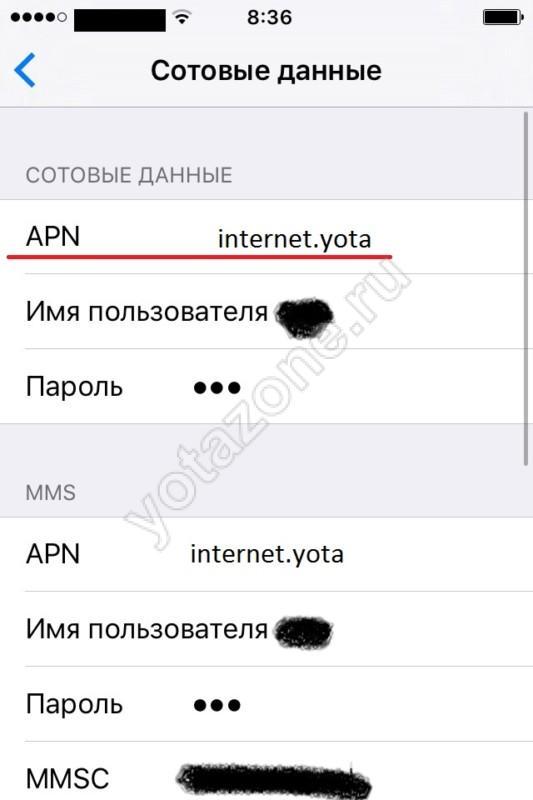
- Všechna ostatní volná pole by měla zůstat nedotčená – nemusíte do nich nic zadávat.
Nakonec musíme zaškrtnout dvě funkce – supl a default. - Po všech manipulacích by měl být gadget restartován.
- Konfigurace přístupového bodu APN pro internet Iota je dokončena. Po restartu lze zařízení vybrat tarifní plán a začněte službu používat.
Nastavení v Androidu
Princip nastavení je zde do značné míry podobný:
- Přejděte do nabídky „Nastavení“.
- Postupně vybíráme položky „ Bezdrátová síť» > „Více“ > „Mobilní síť“.
- Vidíme pole „Přístupový bod (APN)“ a provedeme přesně stejný záznam jako v případě iOS.

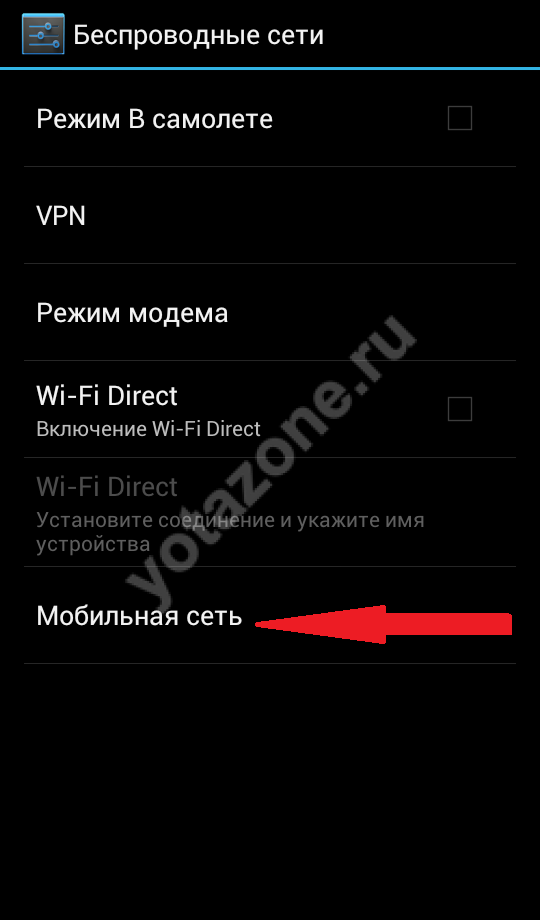

- Zbývající pole by měla zůstat prázdná.
- Restartujte zařízení.
- Tím je nastavení pro přístupový bod Eta v systému Android dokončeno.


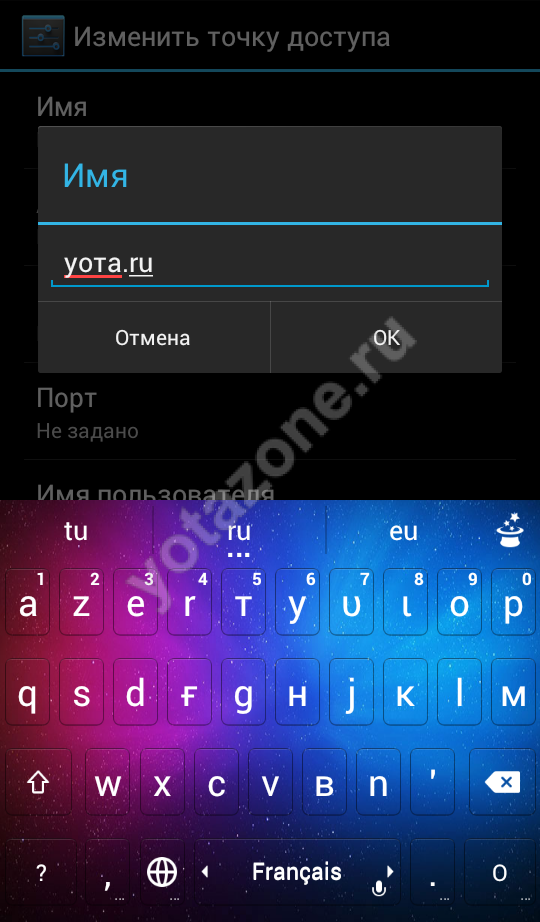
Jak distribuovat Wi-Fi z telefonu?
Majitelé chytrých telefonů a tabletů s OS Android dnes nemohou sdílet internet. Rozdávat Wi-Fi Yota z telefonu je zakázáno úroveň programu. Společnost uvádí, že pro distribuci je třeba použít .
Rozhodně, Wi-Fi distribuce přes Iota je možné, pokud jsou nainstalovány speciální aplikace a získal práva root. Ale pro nezkušení uživatelé To jsou příliš složité manipulace.




